베타 채널에 Windows 10을 등록하여 새로운 기능 받기(2024)
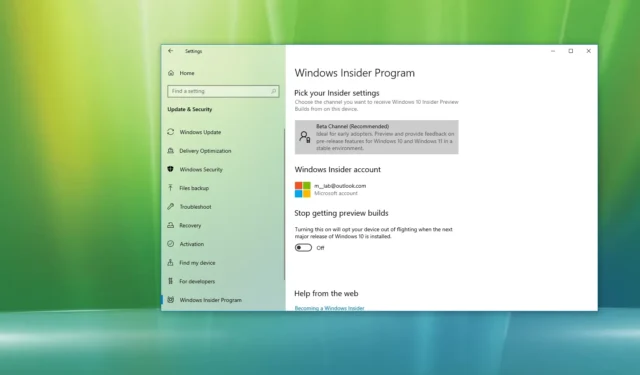
- Windows 10 베타 채널에 PC를 등록하려면 설정 > 업데이트 및 보안 > Windows 업데이트 > Windows 참가자 프로그램을 열고 “시작하기” 버튼을 클릭한 후 Microsoft 계정을 연결하고 “베타 채널” 옵션을 선택하세요.
Microsoft는 예정된 새로운 기능을 테스트하기 위해 갑자기 Windows 10 22H2용 베타 채널을 다시 활성화했습니다 . 이 가이드에서는 Windows 참가자 채널에 컴퓨터를 등록하는 단계를 간략히 설명하겠습니다.
Windows 10에 대한 지원은 2025년 10월 14일에 종료될 예정이지만, 회사는 이전에 운영 체제 업데이트를 계속하기 위해 다른 접근 방식을 취할 계획이라고 밝혔습니다. 얼마 지나지 않아 우리는 Copilot AI 통합을 포함하여 여러 가지 변경 사항을 확인했습니다. 그러나 이번에 Insiders가 어떤 새로운 기능과 개선 사항을 받게 될지는 확실하지 않지만 Windows Insider 채널에 도착하는 것은 무엇이든 새 버전이 아닐 것입니다. Windows Insider가 이미 새로운 변경 사항이 버전 22H2의 일부가 될 것이라고 밝혔기 때문입니다.
이 가이드에서는 베타 채널에 컴퓨터를 등록하는 단계를 설명하고, 이미 릴리스 미리 보기 채널에 있는 경우 재설치 없이 채널을 전환하는 단계를 간략하게 설명합니다.
Windows 10용 베타 채널에 PC 등록
Windows 10을 실행하는 컴퓨터를 베타 채널에 등록하려면 다음 단계를 따르세요.
-
Windows 10에서 설정을 엽니다 .
-
업데이트 및 보안을 클릭하세요 .
-
Windows 업데이트를 클릭합니다 .
-
(선택 사항) ‘최신 업데이트가 제공되는 즉시 받기’ 토글 스위치를 켭니다.
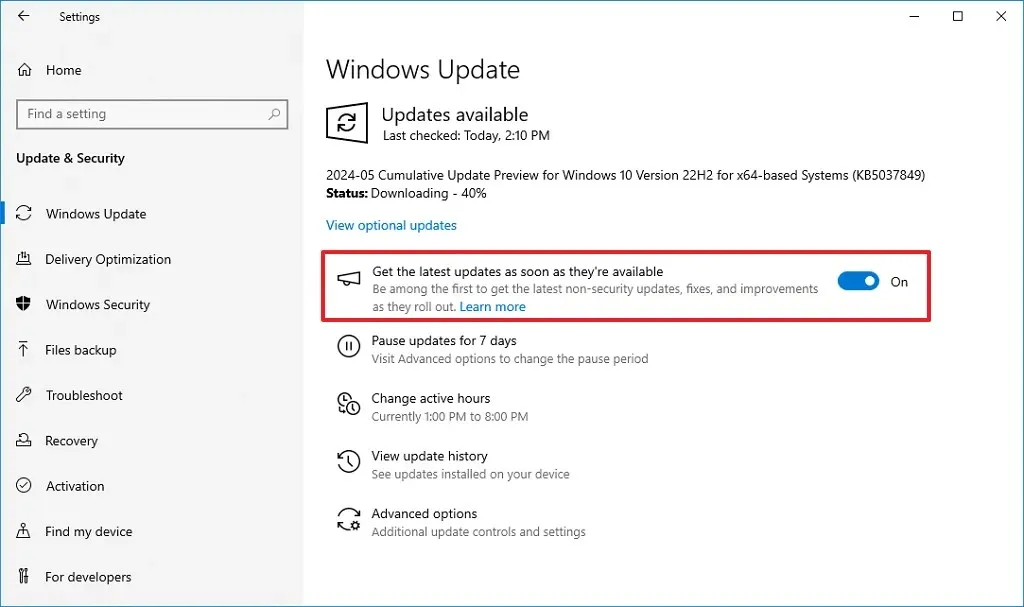
-
Windows 참가자 프로그램 을 클릭합니다 .
-
시작하기 버튼 을 클릭하세요 .
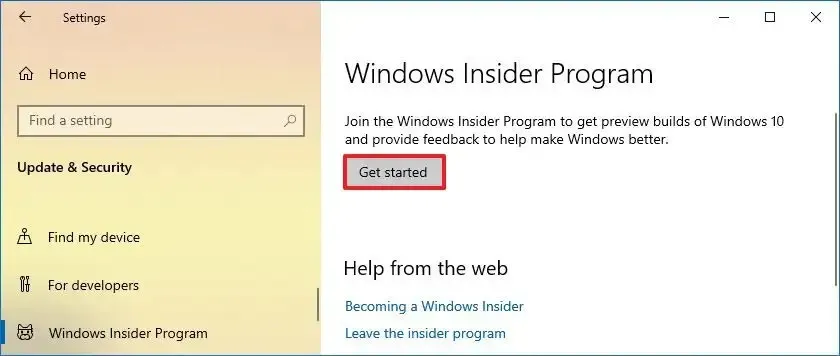
-
“계정 연결” 옵션을 클릭하세요 .
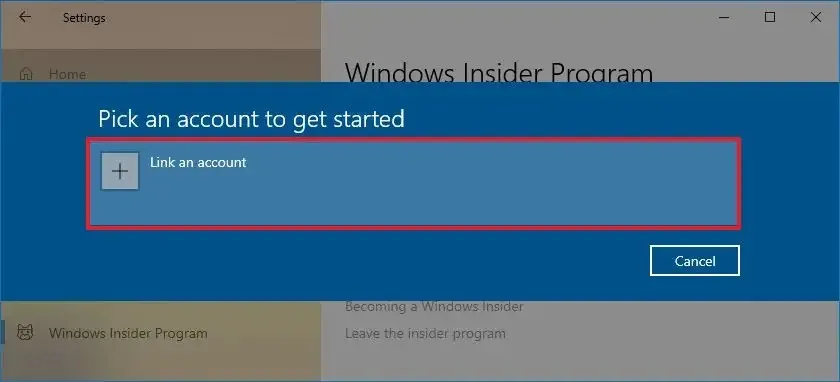
-
Microsoft 계정으로 로그인하세요.
-
베타 채널 옵션을 선택하세요 .
-
확인 버튼 을 클릭하세요 .
-
다시 시작 버튼 을 클릭하세요 .
단계를 완료하면 새로운 기능이 포함된 운영 체제의 새 미리보기가 제공되는 즉시 컴퓨터에 자동으로 다운로드됩니다.
설정 > 업데이트 및 보안 > Windows 업데이트 에서 언제든지 새 미리보기 빌드를 수동으로 확인 하고 “업데이트 확인” 버튼을 클릭할 수 있습니다.
이전에 릴리스 미리 보기 채널에 장치를 등록한 경우 설정 > 업데이트 및 보안 > Windows 업데이트 > Windows 참가자 프로그램의 “내부자 설정 선택” 섹션에서 현재 설정을 클릭하고 “베타 채널”을 선택합니다.
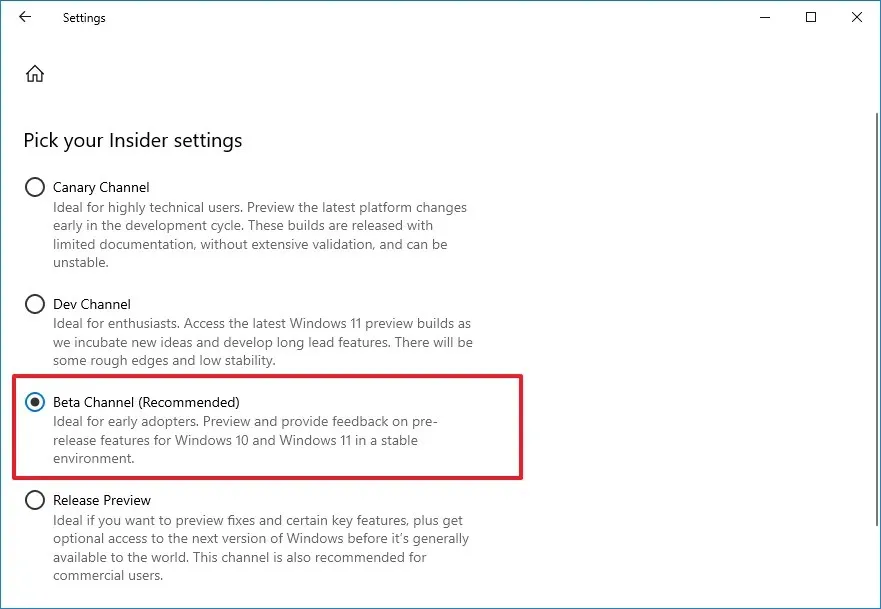
베타 채널에 컴퓨터를 등록하려는 경우 Microsoft는 이 구성이 컴퓨터를 Windows 11로 자동 업그레이드하지 않는다는 점을 지적합니다. 그러나 Dev 또는 Canary 채널을 선택하면 장치가 Windows로 업그레이드됩니다. 11.
Microsoft는 사용자가 Windows 11로 업그레이드하기를 원하지만 일부 사용자는 가능한 한 오랫동안 Windows 10을 유지하려고 노력할 것이라는 점도 이해하고 있으므로 회사는 이러한 움직임을 사용자에게 가장 큰 가치를 제공하는 방법으로 설명합니다.
또한 Microsoft는 처음으로 Windows 10 사용자가 공식 지원이 종료되는 2025년 이후 최대 3년 동안 보안 업데이트를 계속 받을 수 있도록 유료 구독을 제공할 계획이라는 점을 기억하세요. 구독 가격은 공개되지 않았습니다. 하지만 기업의 경우 기기당 월 61달러, 2년차에는 122달러, 3년차에는 244달러가 소요됩니다.
도약할 준비가 되었다면 지금 바로 다양한 방법으로 Windows 10에서 11로 업그레이드할 수 있습니다. 단, 컴퓨터가 최소 하드웨어 요구 사항을 충족하는 경우에만 가능합니다. 그러나 컴퓨터가 최소 요구 사항을 충족하지 못하는 경우에도 여러 가지 방법으로 지원되지 않는 하드웨어를 Windows 11로 업그레이드할 수 있습니다.


답글 남기기